Oem7破解win7系统工具使用教程
- 分类:u盘教程 发布时间: 2017年01月27日 05:10:17
Oem7是一款易用的破解win7系统工具,采用一键式激活,人性化设计,所有激活软件中激活率最高!使用Oem7破解win7系统工具jihwindows7后是永久激活,和正版一样,可以自动更新,可以通过微软正版验证,无论从Win7还是Oem7的角度都可谓是一种享受!
相关推荐:主板bios设置
使用方法
1、首先点击下载该工具(请先关闭杀毒软件再运行),然后右键点击解压到当前文件夹,如图1所示:
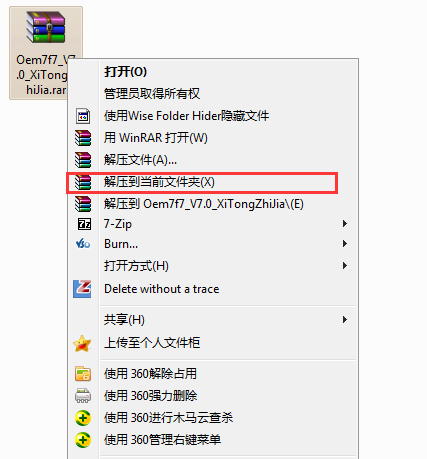
Oem7破解win7系统工具使用教程图1
2、接着双击打开

Oem7破解win7系统工具使用教程图2
文件,进入Oem7F7界面,如图2所示:

Oem7破解win7系统工具使用教程图3
3、这时只要点击“开始体验正版”按钮便可开始激活系统,在激活的时候,桌面上会出现一个小马在奔跑,当执行完毕后只需重启计算机就已经完全激活完毕。

Oem7破解win7系统工具使用教程图4
4、当然小马激活(OEM 7F7)还有一个高级设置,在图2中只要勾选“高级选项”,就会出现高级选项框,这时候大家也可以根据自己的要求进行设置并激活,如图3所示:
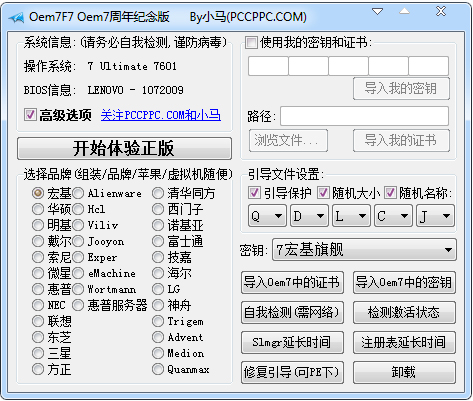
Oem7破解win7系统工具使用教程图5
5、激活完毕重启进入计算机,大家可以右键计算机的“属性”就可以查看激活情况,如图4所示:
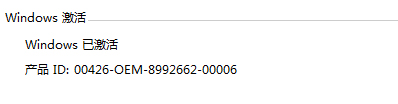
Oem7破解win7系统工具使用教程图6
6、或者大家继续打开小马激活(OEM 7F7)进入高级选项界面,点击“检查激活状态”也可以查看激活状态,如图5所示:
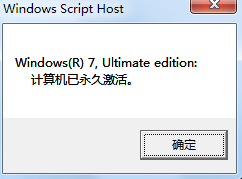
Oem7破解win7系统工具使用教程图7
以上便是Oem7破解win7系统工具使用教程内容了,Oem7破解win7系统工具优化了Office和Windows系统所有版本的激活,优化程序,减少系统资源占用。
猜您喜欢
- U盘启动制作操作方法2022/07/19
- 麒麟820相当于骁龙多少的处理器..2020/08/05
- 小编教你xp系统格式化u盘的方法..2017/09/13
- 王者排位组队段位规则是什么..2021/02/09
- 电脑不显示u盘图标怎么解决..2022/09/12
- u盘安装系统驱动器读取失败怎么办..2022/03/09
相关推荐
- 高手教你英雄联盟fps低怎么办.. 2020-06-19
- 教你微信50多秒视频怎么发朋友圈.. 2021-02-08
- cpu温度过高怎么办 2020-06-15
- 硬盘安装版win7系统教程 2017-01-21
- 手机上王者荣耀如何退回充的钱.. 2021-03-18
- 王者荣耀转系统会解绑亲密关系吗.. 2021-01-04




 粤公网安备 44130202001059号
粤公网安备 44130202001059号